Macユーザーなら、おそらく「アプリケーション」フォルダ内の「ユーティリティ」フォルダーに精通しているでしょう
ただ、ユーティリティが多く存在する別のフォルダがシステムの奥に隠れていることに気づいていないかもしれません
これは「CoreServices」と呼ばれ、直接「開く」ことはありませんが、Mac上で常に表示される多くのアプリケーションが含まれています
「CoreServices」のある場所は
「CoreServices」は、「Macintosh HD」>「システム」>「ライブラリ」フォルダに「CoreServices」はあります
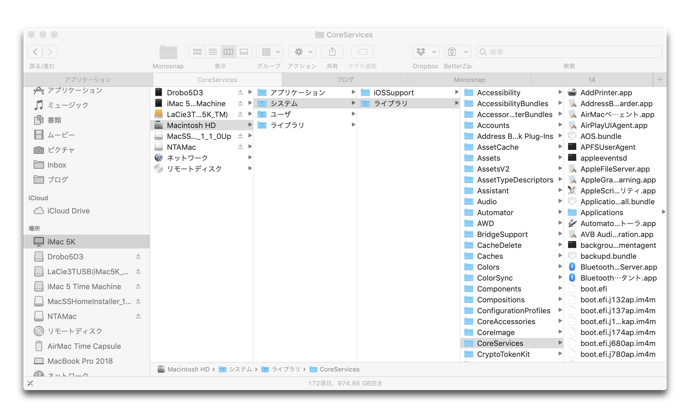
「CoreServices」内の「Applications」フォルダ内に便利なアプリケーションが存在しています
DVDプレイヤー
Appleが2016年以来DVDプレーヤーを内蔵したラップトップを販売していなくても、DVDプレーヤーはまだ存在します
アーカイブユーティリティ
「アーカイブユーティリティ」はファイルをZIPアーカイブに圧縮します
これにより、ファイル全体のサイズを大幅に減らすことができます、「アーカイブユーティリティ」を使用する最も簡単な方法は、ファイルを「Ctrl」+「クリック」または右クリックでコンテキストメニューから「”XXXXXXXXX”を圧縮」を選択します
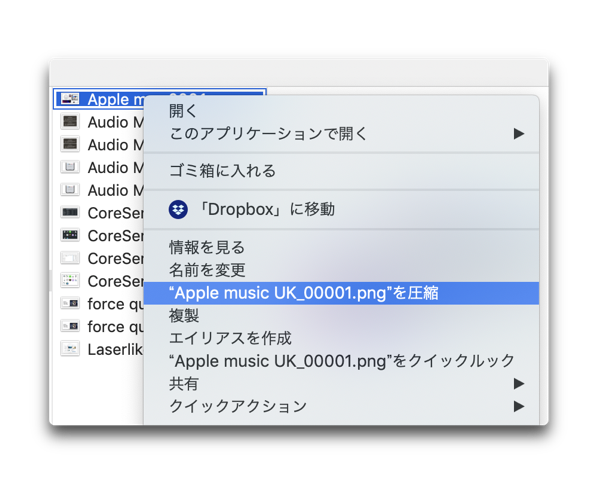
ただし、「アーカイブユーティリティ」アプリをフォルダから直接起動した場合は、環境設定を調整でき、ZIPファイルと展開ファイルが保存されるフォルダを変更することも、アーカイブの作成後に元のファイルを削除することを選択することもできます
このMacについて
このアプリはMacに関する基本的なシステム情報を表示します、またアップルメニューの「このMacについて」を選択してアクセスすることもできます
- 概要
- ディスプレイ
- ストレージ
- サポートとサービス
モデル、プロセッサ速度、総メモリ、macOSバージョン、シリアル番号などのハードウェアおよびソフトウェア情報の概要を表示します
サイズや解像度など、内蔵ディスプレイと接続ディスプレイに関する情報を提供します
ドライブの空き容量を教えてくれます。さらに、管理ボタンを押すと、Storage Managementが起動します
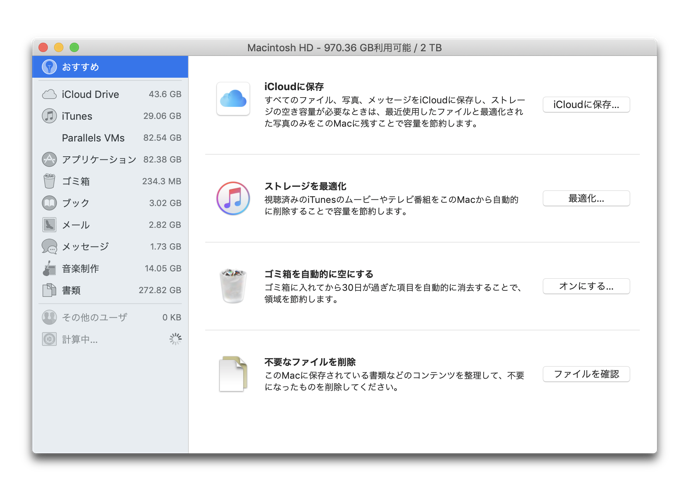
ユーザーマニュアルやAppleCareへのリンクなどの役立つリソースがあります
システムイメージユーティリティ
これは主に Mac 管理者にメリットをもたらすツールで、これにより、サーバーに配置するよりも macOS インストーラを作成できるため、ネットワーク経由でアクセスすることができます
ストレージの管理
このアプリはmacOS Sierraに登場し、あなたのMac上で何がスペースを占めているのかについての表示します
ディレクトリユーティリティ
このユーティリティは、自分のマシンをActive DirectoryやOpen Directoryなどのディレクトリサービスにバインドする必要があるMac管理者に最もよく利用されています
モバイルアカウントの作成や検索ポリシーなどの設定を管理できます
- info
- Netstat
- Ping
- Lookup
- Traceroute
- Whois and Fingerr
- Portsscan
ネットワークインターフェイスに関する情報を提供します
ドロップダウンメニューを使用して、Wi-Fi、イーサネット、またはインターネットへの接続に使用するインターフェースを選択します
ネットワーク管理者にとって最も有益な情報を提供すると共に、コンピュータによって送受信されたパケットに関する情報が表示されます
特定のIPに接続できるかどうか、およびそのIPと自分のマシンとの間でパケットがどの程度速く通過するかを確認できます
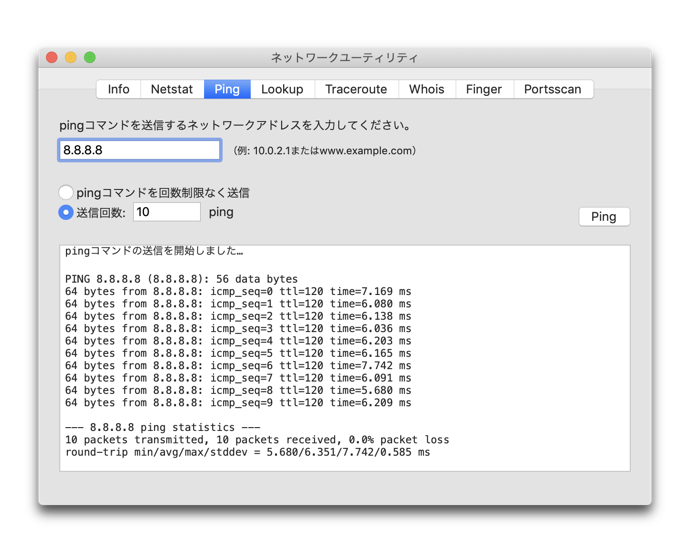
IPまたはWebサイトを取得し、それが関連付けられているWebサイトまたはIPを返します
WebアドレスまたはIPを取得し、パケットが到達するまでの経路を表示します
入力したドメインまたはEメールアドレスを登録した人を表示できます
IPアドレスを入力して、そのマシンで利用可能なポートを確認できます
ネットワークユーティリティ
ネットワークユーティリティはいくつかの便利なターミナルコマンドを受け取り、Macとネットワークを改善するための非常に役に立つプログラムです
フィードバックアシスタント
「フィードバックを送信」を選択すればどのアプリケーションのヘルプメニューからでも使用できます
問題が見つかった場合や期待通りに動作しない機能がある場合は、「フィードバックアシスタント」を使って Apple に直接フィードバックを送信します
フォルダアクション設定
これを利用することで大量の写真をjpg形式からpng形式に簡単に変換できたりします
ワイヤレス診断
Wi-Fiネットワークへの接続に問題がある場合は、サードパーティ製のツールを利用してWi-Fiの問題を診断するか、ワイヤレス診断を使用することができます
画面共有
VNC、または仮想ネットワークコンピューティングは、1台のコンピューターが別のコンピューターをリモートで制御できるようにするソフトウェアで、macOSはスクリーン共有と呼ばれる内蔵VNCクライアントを持っています
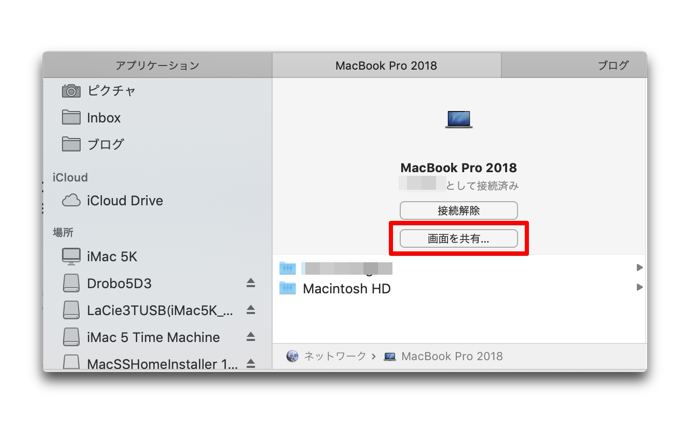
この機能を使用するには、両方のマシンでリモートスクリーン共有を設定する必要があり、これを行うには、「システム環境設定」>「共有」>「リモート管理」の順に選択して、チェックボックスをオンにします
(Via Make Use Of.)
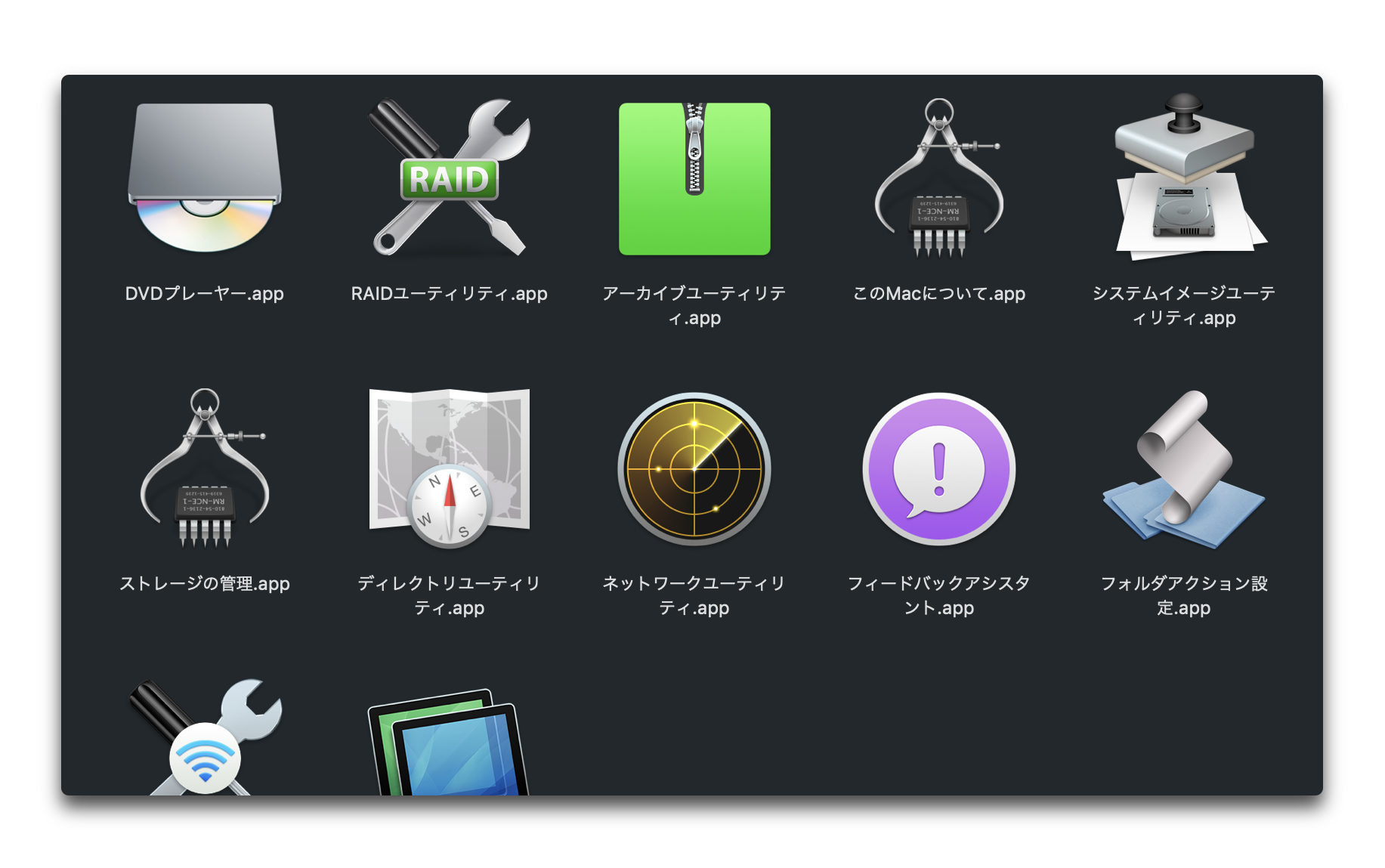
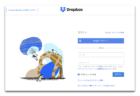

LEAVE A REPLY